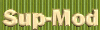Mất điện thoại không có nghĩa bạn sẽ không bao giờ còn nhìn thấy chúng nữa. Sử dụng chức năng định vị GPS của điện thoại và một số ứng dụng hoặc dịch vụ cụ thể, bạn có thể theo dõi điện thoại bị thất lạc, tìm ra nơi bạn để mất chúng và hy vọng sẽ lấy lại được.
Dưới đây là 5 công cụ hàng đầu để người dùng có thể tìm lại được điện thoại bị mất.

SeekDroid (Android)
SeekDroid là một tiện ích đơn giản có giá 0,99USD để hỗ trợ người dùng tìm kiếm thiết bị Android bị thất lạc. Ứng dụng này cho phép bạn tìm thiết bị và theo dõi chúng trên bản đồ Google, khóa và xóa dữ liệu trên điện thoại từ xa và thậm chí có thể nhìn thấy chúng nếu bất cứ ai nhặt chúng lên và gọi điện từ điện thoại của bạn.
Hơn nữa, SeekDroid cho phép người dùng phát chuông báo hoặc gửi tin nhắn tới điện thoại để yêu cầu ai nhặt được trả lại chúng. Ứng dụng này luôn ở chế độ ẩn trong danh sách ứng dụng được cài đặt nên không ai có thể loại bỏ chúng. Nếu bạn mất điện thoại, truy cập vào trang web Seek Droid và quản lý chúng từ trình duyệt.
Find My iPhone (iOS)
Find My iPhone là một tiện ích miễn phí được Apple cung cấp để hỗ trợ người dùng tìm lại iPhone, iPad hay máy nghe nhạc iPod Touch bị thất lạc cũng như các thiết bị cài iOS 3.1.3 hoặc cao hơn. Khi kích hoạt ứng dụng này, người dùng sẽ nhìn thấy thiết bị iOS của bạn trên bản đồ, gửi một tin nhắn hoặc cảnh báo đến chúng, khóa từ xa hoặc thiết lập mật khẩu để khóa điện thoại và xóa dữ liệu từ xa nếu bạn nghĩ rằng sẽ không thể nhận lại được chúng.
Where's My Droid (Android)
Where's My Droid là tiện ích miễn phí để dễ dàng tìm lại điện thoại Android bị mất. Tiện ích này có một chế độ mà người dùng có thể sử dụng để tìm kiếm điện thoại nằm ở đâu đó trong ngôi nhà của bạn và chế độ khác cho phép bạn có thể tìm điện thoại nếu chúng bị thất lạc hoặc bị mất cắp.
Đầu tiên điện thoại sẽ bật chuông và kêu trong vài phút để bạn có thể tìm ra chúng. Sau đó, trên bản đồ sẽ hiển thị vị trí của điện thoại nhờ chức năng GPS. Người dùng cũng có thể gửi SMS tới điện thoại qua email để hiển thị trên màn hình điện thoại với thông tin liên lạc và làm cách nào bạn có thể nhận được chúng.
Prey (Android)
Prey là dịch vụ theo dõi và chống trộm miễn phí đối với 4 bốn nền tảng gồm Android, Windows, Mac và Linux. Đơn giản cài đặt dịch vụ này trên màn hình nền và nếu có chuyện gì xảy ra với thiết bị, bạn có thể gửi một tin nhắn với cụm từ kích hoạt (mặc định là "GO PREY") tới điện thoại Android bị thất lạc.
Khi phát hiện điện thoại bị mất, chúng sẽ tự động gửi các cập nhật định kỳ tới Prey về vị trí của thiết bị, và nếu muốn, điện thoại sẽ phát âm báo, hiển thị cảnh báo trên màn hình và tự động khóa điện thoại lại.
Lookout (Android)
Lookout miễn phí hỗ trợ điện thoại Android, BlackBerry và Windows Mobile. Nếu thiết bị của bạn bị thất lạc, Lookout sẽ định vị chúng, sao lưu dữ liệu qua mạng không dây và sau đó xóa toàn bộ dữ liệu trên điện thoại từ xa. Tuy nhiên, trước đó bạn phải cài đặt và chạy ứng dụng Lookout trên điện thoại. Khi điện thoại bị mất, người dùng có thể quản lý mọi thứ về điện thoại này thông qua trình duyệt web. Hơn nữa, Lookout cũng là một tiện ích bảo mật cá nhân giúp người dùng lướt web an toàn, chống spyware,…
(Theo Cnet)
Dưới đây là 5 công cụ hàng đầu để người dùng có thể tìm lại được điện thoại bị mất.
SeekDroid (Android)
SeekDroid là một tiện ích đơn giản có giá 0,99USD để hỗ trợ người dùng tìm kiếm thiết bị Android bị thất lạc. Ứng dụng này cho phép bạn tìm thiết bị và theo dõi chúng trên bản đồ Google, khóa và xóa dữ liệu trên điện thoại từ xa và thậm chí có thể nhìn thấy chúng nếu bất cứ ai nhặt chúng lên và gọi điện từ điện thoại của bạn.
Hơn nữa, SeekDroid cho phép người dùng phát chuông báo hoặc gửi tin nhắn tới điện thoại để yêu cầu ai nhặt được trả lại chúng. Ứng dụng này luôn ở chế độ ẩn trong danh sách ứng dụng được cài đặt nên không ai có thể loại bỏ chúng. Nếu bạn mất điện thoại, truy cập vào trang web Seek Droid và quản lý chúng từ trình duyệt.
Find My iPhone (iOS)
Find My iPhone là một tiện ích miễn phí được Apple cung cấp để hỗ trợ người dùng tìm lại iPhone, iPad hay máy nghe nhạc iPod Touch bị thất lạc cũng như các thiết bị cài iOS 3.1.3 hoặc cao hơn. Khi kích hoạt ứng dụng này, người dùng sẽ nhìn thấy thiết bị iOS của bạn trên bản đồ, gửi một tin nhắn hoặc cảnh báo đến chúng, khóa từ xa hoặc thiết lập mật khẩu để khóa điện thoại và xóa dữ liệu từ xa nếu bạn nghĩ rằng sẽ không thể nhận lại được chúng.
Where's My Droid (Android)
Where's My Droid là tiện ích miễn phí để dễ dàng tìm lại điện thoại Android bị mất. Tiện ích này có một chế độ mà người dùng có thể sử dụng để tìm kiếm điện thoại nằm ở đâu đó trong ngôi nhà của bạn và chế độ khác cho phép bạn có thể tìm điện thoại nếu chúng bị thất lạc hoặc bị mất cắp.
Đầu tiên điện thoại sẽ bật chuông và kêu trong vài phút để bạn có thể tìm ra chúng. Sau đó, trên bản đồ sẽ hiển thị vị trí của điện thoại nhờ chức năng GPS. Người dùng cũng có thể gửi SMS tới điện thoại qua email để hiển thị trên màn hình điện thoại với thông tin liên lạc và làm cách nào bạn có thể nhận được chúng.
Prey (Android)
Prey là dịch vụ theo dõi và chống trộm miễn phí đối với 4 bốn nền tảng gồm Android, Windows, Mac và Linux. Đơn giản cài đặt dịch vụ này trên màn hình nền và nếu có chuyện gì xảy ra với thiết bị, bạn có thể gửi một tin nhắn với cụm từ kích hoạt (mặc định là "GO PREY") tới điện thoại Android bị thất lạc.
Khi phát hiện điện thoại bị mất, chúng sẽ tự động gửi các cập nhật định kỳ tới Prey về vị trí của thiết bị, và nếu muốn, điện thoại sẽ phát âm báo, hiển thị cảnh báo trên màn hình và tự động khóa điện thoại lại.
Lookout (Android)
Lookout miễn phí hỗ trợ điện thoại Android, BlackBerry và Windows Mobile. Nếu thiết bị của bạn bị thất lạc, Lookout sẽ định vị chúng, sao lưu dữ liệu qua mạng không dây và sau đó xóa toàn bộ dữ liệu trên điện thoại từ xa. Tuy nhiên, trước đó bạn phải cài đặt và chạy ứng dụng Lookout trên điện thoại. Khi điện thoại bị mất, người dùng có thể quản lý mọi thứ về điện thoại này thông qua trình duyệt web. Hơn nữa, Lookout cũng là một tiện ích bảo mật cá nhân giúp người dùng lướt web an toàn, chống spyware,…
(Theo Cnet)